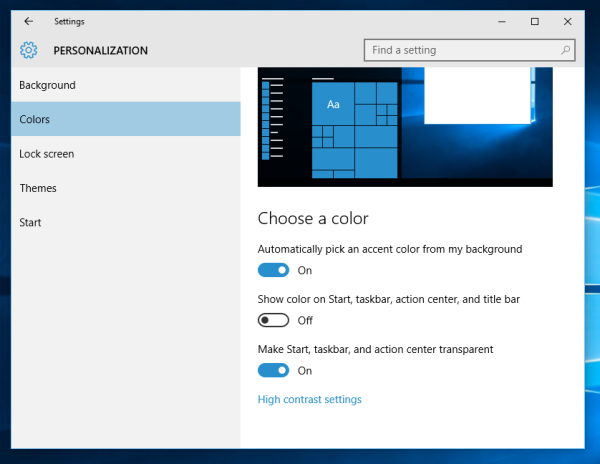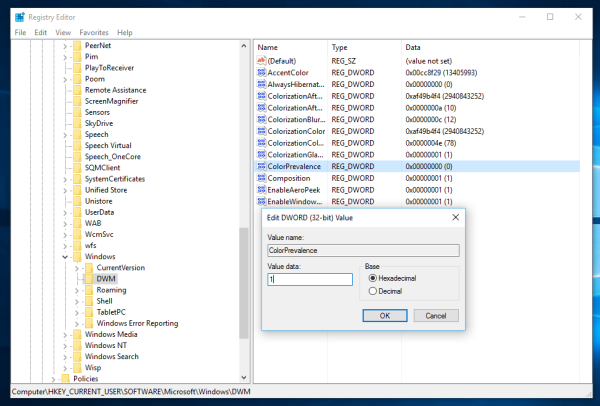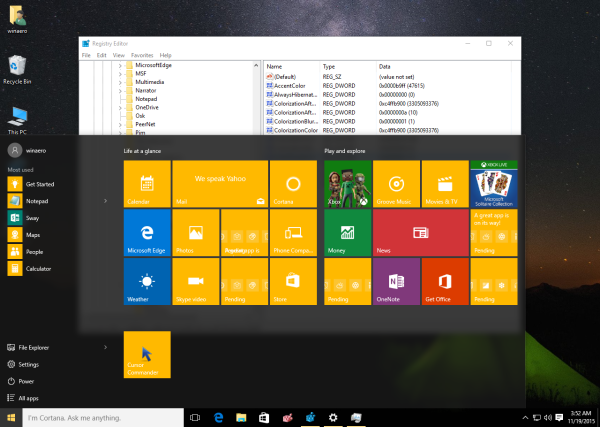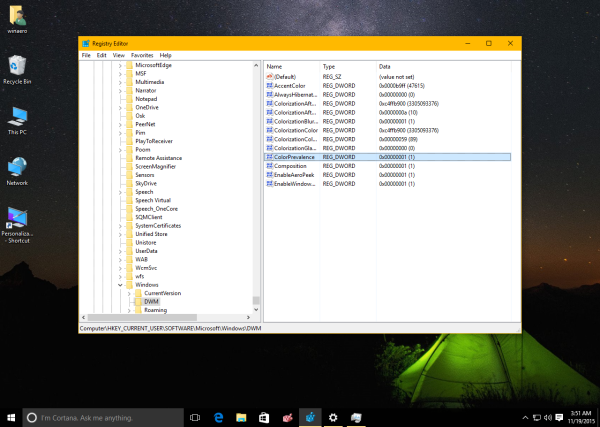Wie Sie vielleicht bereits wissen, ist das vor kurzem veröffentlichte Windows 10 Version 1511 Mit dem Update oder Schwellenwert 2 für November 2015 können Sie wieder farbige Titelleisten verwenden, wie Sie es in Windows-Versionen getan haben, die so alt sind wie Windows 3.0! Wenn Sie jedoch die Windows 10-GUI-Einstellungs-App verwenden, haben Sie nur die Wahl zwischen entweder farbigen Titelleisten und einer farbigen Taskleiste sowie dem Startmenü, oder Sie haben die Option, eine schwarze Taskleiste mit weißen Titelleisten zu verwenden. In diesem Artikel erfahren Sie, wie Sie diese Einschränkung umgehen und eine schwarze Taskleiste erhalten, während farbige Titelleisten beibehalten werden.
Um eine schwarze Taskleiste mit farbigen Titelleisten zu erhalten, müssen Sie folgende Schritte ausführen.
- Öffnen Sie die Einstellungen-App .
- Gehen Sie zu Personalisierung -> Farben.
- Deaktivieren Sie die aufgerufene OptionZeigen Sie Farbe in Start, Taskleiste, Aktionscenter und Titelleiste anWie nachfolgend dargestellt:
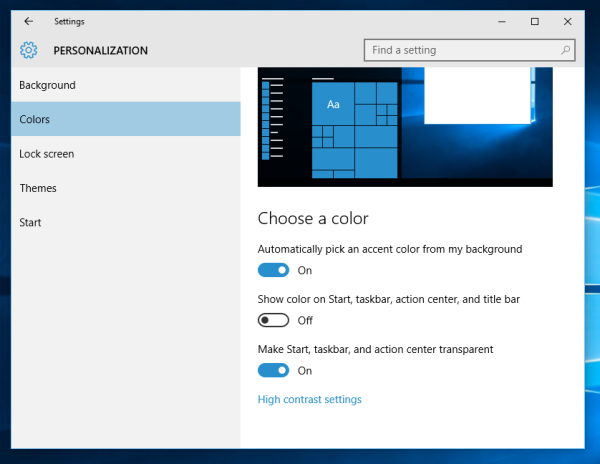
- Jetzt, Öffnen Sie den Registrierungseditor .
- Gehen Sie zum folgenden Registrierungsschlüssel:
HKEY_CURRENT_USER SOFTWARE Microsoft Windows DWM
Tipp: Sie können Greifen Sie mit einem Klick auf einen beliebigen Registrierungsschlüssel zu .
- Dort finden Sie einen DWORD-Wert namens ColorPrevalence. Es wird auf 0 gesetzt. Ändern Sie die Wertdaten in 1:
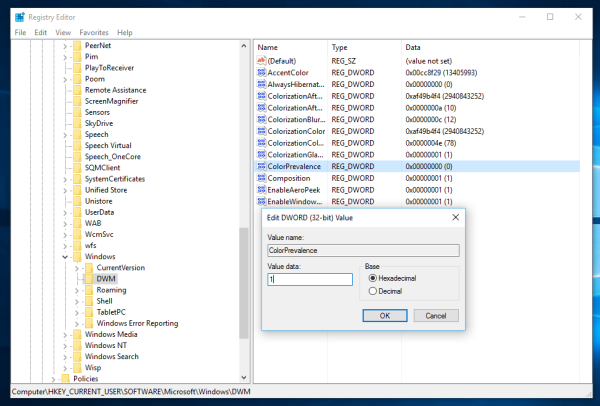
- Ändern Sie jetzt einfach Ihr Hintergrundbild, damit die Änderungen wirksam werden! Gehen Sie zu Personalisierung -> Hintergrund und wählen Sie ein Bild aus. Oder du kannst Melden Sie sich von Ihrem Benutzerkonto ab und wieder anmelden. Sie erhalten folgendes Aussehen:
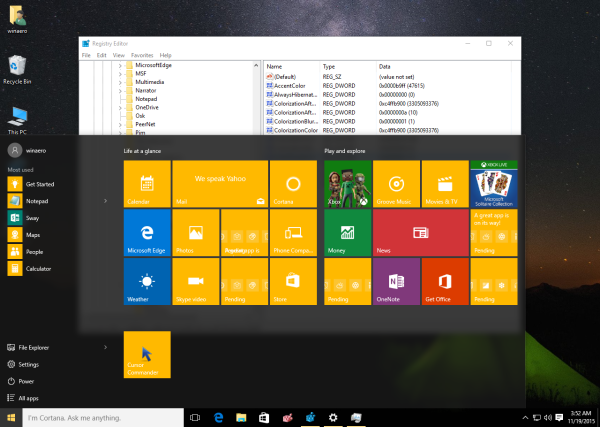
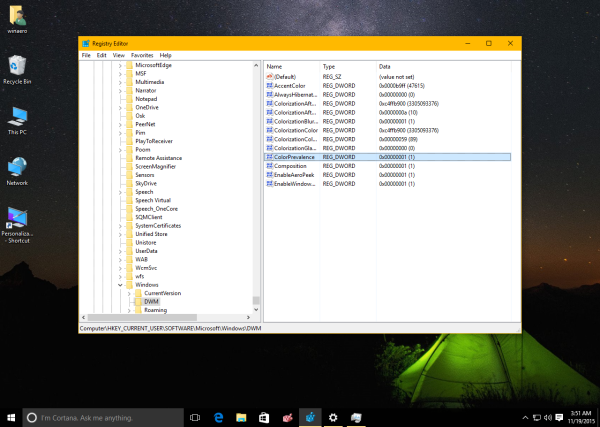
Mit diesem Trick erhalten Sie ein wirklich interessantes und einzigartiges Aussehen für Ihren Desktop in Windows 10 Version 1511 . Es ist ein bisschen seltsam, dass Microsoft dies ohne diesen Hack nicht zugelassen hat.